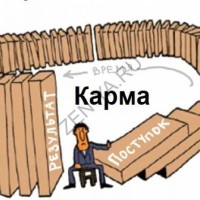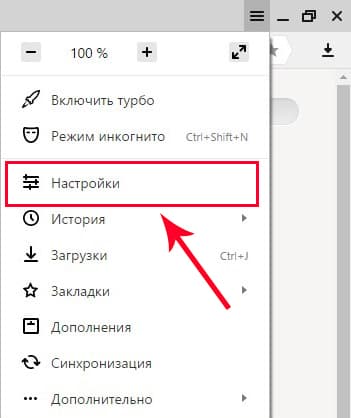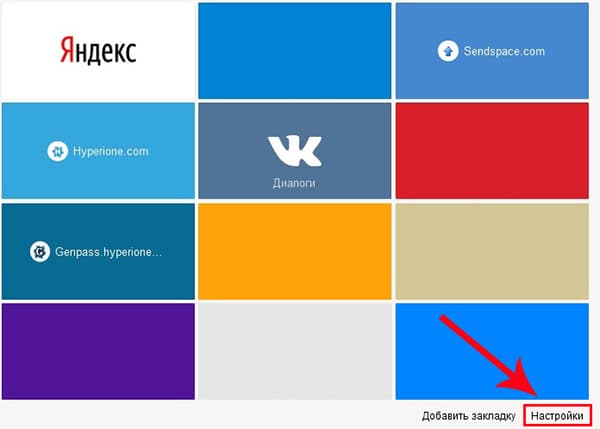- Как убрать Яндекс Дзен со стартовой страницы в пару кликов!
- На компьютере
- Как убрать умную подборку с главной страницы родного Браузера?
- Как убрать подборку с главной страницы Google Chrome?
- Как убрать Дзен с главной страницы Оперы?
- Как убрать Дзен с главного экрана в Mozilla Firefox?
- Как убрать Дзен на телефоне?
- Что будет с подписками, если убрать Дзен с главной страницы?
- Альтернативное решение: специальные утилиты
- Как отключить Яндекс Дзен в любом браузере
- Отключаем Дзен в Яндекс браузере
- Как удалить Дзен из FireFox
- Убираем «Zen» из Google Chrome
- Как предотвратить появление вновь
Как убрать Яндекс Дзен со стартовой страницы в пару кликов!
Если вы ищете, как убрать Дзен с главной страницы Яндекса – значит сервис вам надоел, отвлекает от работы или кажется слишком навязчивым. Нельзя не согласиться с тем, что его интеллектуальная лента поразительно точно отображает новости по самым интересным для пользователя темам – порой бывает очень сложно во время работы не переключиться на его заманчивые карточки.
Однако, почему бы и не почитать что-нибудь любопытное в свободное от труда время? Именно поэтому многих интересует не как полностью удалить, а именно, как убрать Яндекс.Дзен со стартовой страницы Яндекса, чтобы была возможность иногда все же заходить на сервис другими путями.
На компьютере
Итак, в статье мы приведем подробные пошаговые алгоритмы, с помощью которых у вас получится отключить Дзен в Яндексе на главной (стартовой) странице браузера, причем покажем инструкции для всех популярных сегодня обозревателей.
Как убрать умную подборку с главной страницы родного Браузера?
Единственный рабочий метод, позволяющий удалить Дзен с главной страницы Яндекса – это убрать в настройках галку, разрешающую его загрузку.
- Зайдите в обозреватель и щелкните по трем горизонтальным точкам в правом верхнем уголке экрана – это вызов «Меню»;
- Дальше щелкните по команде «Настройки» и разыщите блок «Вкладки»;
- Найдите строку, посвященную персональной подборке и уберите галку;
- Теперь перезагрузите обозреватель.
Помимо главного экрана, Дзен автоматически появляется на странице поисковика и убрать его оттуда невозможно.
В качестве решения рекомендуем вам использовать облегченную версию поисковика, которая открывается по домену https://ya.ru/.
Также в интернете есть несколько советов, которые на самом деле не работают, поэтому на них не стоит зря тратить время:
- Скорее всего, вы авторизованы в системе Яндекс – именно потому ваша лента такая «умная». Чтобы ее убрать, некоторые порталы рекомендуют выйти из своего аккаунта, но этот способ не отключает Дзен. С помощью этого действия вы лишь ограничите алгоритмам искусственного интеллекта методы сбора данных о ваших интересах. В ленте будут отображаться общие популярные новости, пропадет доступ к своим каналам и подпискам, а выглядеть страница будет так:
- Еще одно «вредное» решение – методично ставить дизлайк каждой новой карточке. Если у вас действительно много свободного времени и вам не жаль тратить его на бесконечную ленту – попробуйте, но мы вас уверяем, до конца вы не доберетесь. Вы лишь прибавите работы алгоритмам сервиса, которые начнут оперативно обрабатывать ваши «сигналы» и перенастраивать ленту.
Как убрать подборку с главной страницы Google Chrome?
Чтобы Дзен отображался на стартовой странице Хрома, предварительно необходимо установить специальное дополнение от Яндекса или целый пакет его служб. Кстати, часто они оказываются встроенными во многие программы и ставятся по умолчанию, если не убрать соответствующую галочку в процессе инсталляции.
Таким образом, вам нужно сначала удалить все плагины, связанные с веб сервисом, ну а чтобы убрать Дзен внизу страницы Яндекса, просто поменяйте главную страницу и поисковую платформу, например, на Гугл.
- Запустите обозреватель, щелкните для выхода в «Меню» по трем вертикальным точкам в правом углу монитора и выберите раздел «Дополнительные инструменты»;
- Среди них отыщите блок «Расширения»;
- В окне с плагинами найдите «Визуальные закладки» и щелкните по кнопке «Удалить». Кстати, вы можете не удалять утилиту, а просто отключить ее временно – для этого переведите бегунок переключателя в положение «Выключено»;
- Теперь снова идите в «Меню» и выбирайте команду «Настройки»;
- Найдите блок «Поисковая система» и кликните по клавише с надписью: «Яндекс», всплывет окошко со списком аналогичных служб – выбирайте любую;
- Ниже есть строка «Управление поисковыми системами» — отсюда можно полностью удалить поиск от Яндекса;
- Пролистайте окно «Настроек» ниже и найдите блок «Запуск Chrome». Нажатием на три вертикальные точки удалите из «Заданных страниц» службу Яндекса.
Вот и все, у вас получилось убрать Дзен с главной страницы Яндекса в Chrome, если захотите его вернуть – выполните инструкцию с обратными действиями.
Как убрать Дзен с главной страницы Оперы?
Чтобы убрать Дзен с главной (стартовой) страницы Яндекса в Opera, нужно выполнить следующие действия:
- Зайдите в «Меню» — «Расширения» — «Расширения», либо нажмите сочетание клавиш Ctrl+shift+E;
- Отключите или удалите все плагины, связанные со службами Яндекса;
- Снова перейдите в «Меню» — «Настройки»;
- В разделе «Основные» в блоке «При запуске» задайте свою страницу;
- В разделе «Браузер» в пункте «Поиск» задайте поисковую службу.
Рекомендуем после смены настроек перезагрузить обозреватель – если все выполнено верно, Дзена на своей главной странице вы не обнаружите. Но если вдруг передумаете. то не переживайте, поставить на стартовую можно в любой момент и в любом браузере.
Как убрать Дзен с главного экрана в Mozilla Firefox?
Алгоритм действий для того, чтобы убрать Дзен с главной страницы Яндекса в Firefox и Мозиле, будет похож на предыдущие – удалить или отключить плагины, связанные с умным сервисом, поменять поисковую службу и окно запуска:
- В блоке «Основные» найдите раздел «Приложения»;
- Против «Ленты новостей» кликните по «Яндекс.Подпискам», а во всплывшем меню по «Сведениям о приложении»;
- Щелкните по кнопкам «Удалить» и «ОК»
- Здесь же в основных настройках поднимитесь немного выше до раздела «Запуск» и настройте его под себя: укажите, какая страница должна открываться при запуске и домашний сайт;
- Теперь ступайте в блок «Поиск» и смените поисковую систему;
Перезагрузите обозреватель и вы увидите, что у вас получилось отключить Дзен на главной странице Яндекса в Firefox – теперь ничто не будет отвлекать вас от работы!
Как убрать Дзен на телефоне?
Если вы пользуетесь Яндекс.Браузером, вам нужно будет убрать галку в Настройках утилиты:
- Зайдите в программу и щелкните по трем вертикальным точкам, размещенным справа в строке поиска;
- Разыщите строку, посвященную Дзену и уберите галку.
Что будет с подписками, если убрать Дзен с главной страницы?
Ваши подписки никуда не денутся, ведь вы просто отключили отображение ленты в обозревателе, а не удалили свой профиль из сервиса.
Если захотите узнать, что новенького опубликовали на ваших любимых каналах – зайдите на сервис через домен https://zen.yandex.com/ и авторизуйтесь, используя свой e-mail на Яндексе.
Альтернативное решение: специальные утилиты
Существуют специальные утилиты, которые одним махом удаляют все дополнительные расширения из обозревателя, например, Revo Uninstaler, Clean Registry. Пользоваться ими нужно осторожно, так как программы от сторонних разработчиков могут содержать вирусы или вредоносное ПО.
Если вы не хотите возиться с Настройками и искать, как вручную отключить Дзен в своем обозревателе – просто удалите программу и переустановите ее, скачав заново. Для этого перейдите в компьютере в раздел «Установка и удаление программ» и нажмите «Удалить».
В телефоне же просто захватите ярлык с приложением и перетащите его в корзину, после чего выполните рестарт устройства.
Полное удаление браузера – это кардинальное решение для тех случаев, когда даже после изменений Настроек и отключения всех расширений, Дзен все равно остался на главной странице. Этот путь сработает наверняка – главное, убедитесь, что в версию, которую вы собрались устанавливать, не «вшиты» службы Яндекса.
Обратите внимание, скачивать новую версию нужно с официального сайта разработчика, иначе есть риск «нарваться» на установщика со встроенными службами «вездесущего» Яндекса.
И последний совет – перед деинсталляцией не забудьте сохранить все нужные данные, проверьте папку загрузок, журналы и закладки.
Ублокер поставить, там инструмент «пипетка» можно заблокировать любой фрейм на странице. Выделяем зен и вуаля, на стартовой странице ничего не отвлекает.
«Помимо главного экрана, Дзен автоматически появляется на странице поисковика и убрать его оттуда невозможно»…
Из интернет-магазина chrome ставите расширение Block Yandex Zen.Останутся только блоки Новости района,Интересное в СМИ,Эфир,Коллекции,Пользователи обсуждают,Маркет,КиноПоиск онлайн,Скидки в магазинах,Афиша,ТВ онлайн,Игры,Сериалы,Фильмы,Мультсериалы,Мультфильмы,Кэшбэк.
Как убрать яндекс дзен из яндекс браузера в 2019 году? Информация на данной странице далеко не актуальна.
Здравствуйте, Александр!
Только что проверили инструкцию, все работает. Яндекс Дзен удалось убрать
Добрый день, кто здесь в курсе, как мне отключить Дзен на главной странице Яндекса в Гугл Хроме – ужасно надоел это сервис и отвлекает сильно!!
Здравствуйте, Иван. Новости Дзен отображаются на главном экране браузера, а также на странице с поисковой службой.
1. Чтобы убрать ленту со стартового экрана удалите расширение от Яндекса «Визуальные закладки» (или отключите);
2. Убрать карточки новостей со страницы поисковика нельзя: либо пользуйтесь облегченной версией, доступной по https://ya.ru , либо смените поисковую службу и страницу запуска обозревателя, например, на Google или Yahoo.
Всем привет, подскажите, как можно убрать Дзен с главной страницы Яндекса в Сафари браузере, появился сам по себе, точно знаю, что я его не ставила!
Здравствуйте, Марина. Принцип отключения сервиса в браузере Safari аналогичен инструкциям для всех остальных обозревателей:
— Избавьтесь от всех специальных плагинов от Яндекса;
— Поменяйте поисковик и стартовый экран;
— Если ничего не помогло, переустановите свой браузер, скачав новую версию с официального сайта разработчиков.
Источник
Как отключить Яндекс Дзен в любом браузере
Еще в 2016 году, компанией Яндекс был представлен новый сервис персональных рекомендаций под названием «Zen». О том, что он из себя представляет, мы рассматривали в отдельной статье.
С введением нового сервиса, обновился и Яндекс Браузер, в котором по умолчанию, на стартовой странице появилась лента новостей и постов. Многим пользователям это не понравилось, и они решили убрать Дзен из браузера, в шутку прозвав его «Джен».
В Июне 2017 года, публикация в Дзен стала доступна не только крупным игрокам на рынке IT, но и простым вебмастерам. Благодаря этому, ленты пользователей заполонили одинаковые посты, никак не относящиеся к их интересам, что еще сильнее обострило проблему.
Отключаем Дзен в Яндекс браузере
Яндекс Браузер, как и рассматриваемая услуга – продукт одноименной компании, поэтому Дзен является частью браузера, а не дополнением. Это сильно упрощает задачу его отключения, но делает невозможным удаление.
1. Для отключения «Zen» в Яндекс Браузере, перейдите в настройки браузера.
2. В разделе «Настройки внешнего вида», найдите указанную на скриншоте строку.
3. Все, ваша проблема решена, Дзен отключен, но не факт, что больше не побеспокоит.
Как удалить Дзен из FireFox
В отличие от вышеописанного браузера, Дзен не является частью Mozilla FireFox, а представляет собой лишь дополнение, поставляемое вместе с другими сервисами Яндекса, например, с Визуальными Закладками.
Исходя из этого — удалить Zen из FireFox можно только вместе с остальными сервисами Яндекса.
1. Перейдите в раздел «Дополнения» в браузере Mozilla, и удалите расширение «Визуальные закладки».
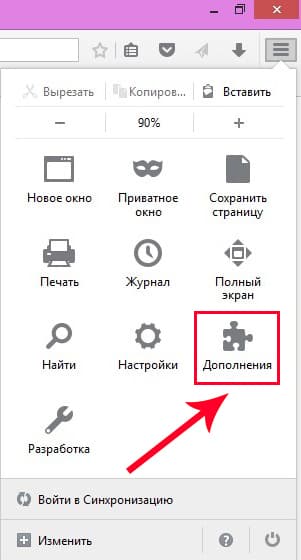
2. Если не хочется прощаться со всеми сервисами от Яндекса, а необходимо отключить только Дзен, то на новой вкладке, найдите кнопку «Настройки» и нажмите ее.
3. В открывшемся боковом меню найдите и снимите галочку с пункта, указанного на рисунке.
Убираем «Zen» из Google Chrome
Браузер Хром – разработка компании Google, соответственно «Джен» попадает в него исключительно со сторонними расширениями, например, Визуальными закладками.
1. Откройте новую вкладку и нажмите на кнопку настройки.
2. Отключите Дзен в появившемся меню, как указано на скриншоте.
Полностью избавиться от него, вы сможете, только удалив все дополнения в браузере, относящиеся к Яндексу.
Как предотвратить появление вновь
Придерживайтесь ряда простых рекомендаций, и вы не столкнетесь более с этой проблемой:
- «Zen» поставляется только с остальными сервисами Яндекса, соответственно не устанавливайте дополнения от этой компании в свой браузер.
- Обращайте внимание на дополнительное ПО, устанавливаемое с рядом программ, скачиваемых из интернета. С таким примером мы сталкивались недавно, в обзоре программ для скачивания музыки с ВК.
Источник